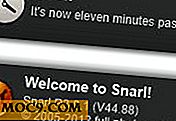Print bestanden op afstand in Windows met Google Cloudprinter
Wanneer u thuis bent, kunt u gemakkelijk op de afdrukoptie drukken om een papieren versie van elk document te genereren dat u nodig hebt, maar wanneer u onderweg bent, zijn de zaken een beetje anders. Als je met je laptop in een coffeeshop bent en iets wilt afdrukken, kun je weinig doen dan wachten tot je thuis bent.
Of wat als u wilt afdrukken vanaf een computer waarop geen printer is aangesloten of als u de stuurprogramma's niet in uw thuisnetwerk wilt delen? Hoe kunt u bestanden op afstand afdrukken? Dit is waar Google Cloud Print u kan helpen.
Er is al een tijdje een Android-app en een Chrome-extensie beschikbaar, die het beide mogelijk maken om vanaf elke locatie met een internetverbinding naar uw thuisprinter af te drukken.
De zeer vergelijkbare Google Cloudprinter is een Windows-stuurprogramma dat dezelfde optie biedt voor vrijwel elke Windows-toepassing.
Er zijn een aantal tools die u nodig hebt om bestanden op afstand te printen - de Cloud Print-service en de driver, en u zult ook een exemplaar van Chrome geïnstalleerd nodig hebben. Begin met het bezoeken van de Google Cloud Print-servicepagina en klik op de blauwe downloadknop.

Klik op de knop "Accepteren en installeren" en klik vervolgens op "Ja" als een dialoogvenster Gebruikersaccountbeheer verschijnt. Wanneer de installatie is voltooid, klikt u op "Sluiten".
Nu moet u de service koppelen aan uw Google-account. Open het menu Start of het scherm (afhankelijk van welke versie van Windows u gebruikt) en start Google Cloud Print Service.
Voer in het dialoogvenster dat verschijnt het wachtwoord in dat u gebruikt om u aan te melden bij uw Windows-account - NIET uw Google-account - en klik op 'Registreren'.

Als u Google Chrome heeft geïnstalleerd, wordt de webbrowser automatisch geladen en wordt u gevraagd om u aan te melden bij uw Google-account. Zodra dit is gebeurd, kunt u alle printers die u op uw computer hebt aangesloten, koppelen aan uw Google Cloud Print-account. Vink gewoon de selectievakjes aan naast de bestanden die u wilt gebruiken en klik op "Printer (s) toevoegen".

Nu moet u het Cloudprinterstuurprogramma installeren. Bezoek de Google Cloud Printer-website en klik op de downloadknop aan de rechterkant van de pagina.

Klik op de knop "Accepteren en installeren" en klik vervolgens op "Ja" als een dialoogvenster Gebruikersaccountbeheer verschijnt.

De installatie van de driver kost vrijwel geen tijd en een passend felicitatiebericht wordt weergegeven als het proces is voltooid. Klik op "Sluiten" en u bent klaar om verder te gaan.

Wanneer u een bestand wilt afdrukken, opent u het dialoogvenster Afdrukken zoals u dat normaal zou doen. U zult merken dat er een nieuw "Google Cloudprinter" -item is dat u kunt selecteren.

Wanneer u de optie selecteert om af te drukken, komt er een Chrome-venster in beeld en kan dit worden gebruikt om te selecteren welke van uw printers u wilt gebruiken.

Wanneer u een printer hebt geselecteerd, kunt u de instellingen kiezen die u wilt gebruiken. Het lijkt veel op normaal afdrukken.

Druk op de knop "Afdrukken" en uw document wordt naar de door u gekozen printer verzonden.
Laatste woorden
Mac- en iOS-gebruikers hebben altijd genoten van de voordelen van AirPrint. Naarmate de Cloud Print-technologie van Google rijpt, kunt u nu op afstand bestanden afdrukken, ongeacht de apparaten en het besturingssysteem dat u gebruikt.